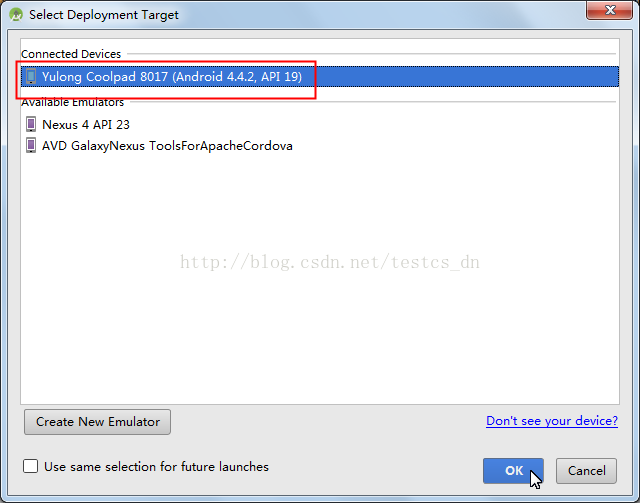本文共 1396 字,大约阅读时间需要 4 分钟。
对于大多数编程语言的学习来说,真正入门的一课就是 Hello World!
会而不难,难而不会。虽然很多人写过关于Android开发Hello World的文章,但随着时间的推移,开发工具、技术的进步,可能有些已经过时了。我就记录一下当下我所经历的第一个Android APP HelloWorld。
一、准备
1、开发环境
参考:
2、Android手机
我使用的系统是Android 4.4的
3、USB链接线
我们要通过USB链接线将手机连接到电脑,将APP安装到手机上并运行。
4、启用USB调试
这个针对你的手机型号,不会的话去搜索一下。
二、创建项目
1、运行
第一次运行或关闭了所有打开的项目之后,总会需要经历以下步骤
最漫长的是这一步,有时候很长时间也下载不完,所以我直接选择“Cancel”路过,目前也没看出有什么影响。
右上角提示有更新,可以都关闭它,也可以不理它。
2、创建一个新项目
3、输入项目名称,公司域名,选择项目文件的保存位置
4、选择支持的最低的SDK的版本
注意:如果你的手机是4.4的系统,而你选择了更高的版本,那是安装运行不了的。
5、选择主界面的默认窗口布局
我就选择默认的,Empty Activity
6、这里使用默认的就可以了
Activity:Activity是一个应用程序组件,提供一个屏幕,用户可以用来交互为了完成某项任务。
Activity是Android组件中最基本也是最为常见用的四大组件(Activity,Service服务,Content Provider内容提供者,BroadcastReceiver广播接收器)之一。Activity中所有操作都与用户密切相关,是一个负责与用户交互的组件,可以通过setContentView(View)来显示指定控件。在一个android应用中,一个Activity通常就是一个单独的屏幕,它上面可以显示一些控件也可以监听并处理用户的事件做出响应。Activity之间通过Intent进行通信。
个人理解,它就是桌面程序的窗口。
到这,稍等一会儿,项目就创建完成了。
三、运行项目
项目创建完成之后,我们不需要做任何修改,就可以运行它看效果了。
1、通过USB数据线连接电脑和手机。
2、运行
点击工具条上的运行按钮,你也可以选择“Run”菜单中的“Run App”
这时会显示以下窗口
稍等一会儿就会看到你所使用的手机了,选择它,OK。
这时根据你的电脑的性能可能需要等待的时间就比较长了。
Android Studio会编译APP,通过USB将APP安装到你的手机上,然后运行它。我的运行效果如下:
你可以通过工具栏的结束按钮停止APP运行
在手机的桌面上,会看到HelloWorld APP的图标,你也可以像运行其它APP一样触屏运行它。
结束语
跟随上面的步骤,是不是感觉非常简单呢?
说实在的,对于我来说,在不会的时候,我也感觉它很难,
只是我有其它语言c++,c#,Java之类的学习经验告诉我这不会很难,只是一层窗户纸而已。
===========文档信息============
版权声明:非商用自由转载-保持署名-注明出处
署名(BY) :testcs_dn(微wx笑)
文章出处:[无知人生,记录点滴](http://blog.csdn.net/testcs_dn)